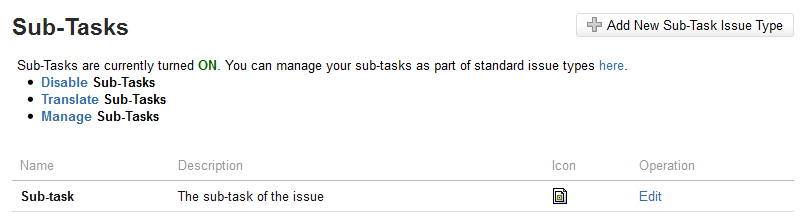サブタスクの設定
サブタスクを無効化する
Sub-tasks are enabled by default. However, this feature can be disabled from the Sub-Tasks administration page.
Sub-tasks will be disabled by default if your Jira installation was upgraded from a version prior to 4.2 that had sub-tasks disabled.
- 「Jira 管理者」グローバル権限を持つユーザーとしてログインします。
- Choose Administration () > Issues. Select Issue Types > Sub-Tasks to open the Sub-Tasks page.
サブタスクの 「無効化」 リンクをクリックします。ページがリロードされ、サブタスクが無効になった旨が表示されます。
Please note: Sub-tasks cannot be disabled if one or more sub-tasks exists in the system. You must remove any existing sub-tasks (or convert them to standard issues) before you can disable this feature.
サブタスクを有効化する
サブタスクは サブタスク管理画面から有効化することができます。
- 「Jira 管理者」グローバル権限を持つユーザーとしてログインします。
- Choose Administration () > Issues. Select Issue Types > Sub-Tasks to open the Sub-Tasks page.
- Click the 'Enable' Sub-Tasks link. The page will reload and inform you that the sub-tasks are now enabled.
A default sub-task issue type is automatically available for use. You can edit it by clicking its Edit link in the Operations column.
サブタスク課題タイプを定義する
通常の課題タイプとは異なり、サブタスクにはサブタスク課題タイプの 1 つが割り当てられる必要があります。ユーザーがサブタスクを作成するためには、Jira に 1 つ以上のサブタスク課題タイプが定義されている必要があります。
サブタスク課題タイプは、(前述の)サブタスク管理ページ内でカスタマイズすることができます。サブタスク管理ページでは、自分のサブタスク課題タイプの作成、編集(名前、説明、またはアイコン)、及び変換を行うことができます。
サブタスク課題タイプを作成する
- 「Jira 管理者」グローバル権限を持つユーザーとしてログインします。
- Choose Administration () > Issues. Select Issue Types > Sub-Tasks to open the Sub-Tasks page.
- 新規サブタスク課題タイプを追加ボタンをクリックして、新規サブタスク課題タイプを追加ダイアログボックスを開きます。
- 以下の情報を全て入力します。
名前 — 新しいサブタスク課題タイプをうまく説明する短いフレーズを入力します。
説明 —このサブタスク課題タイプを使う状況説明を1、2行入力します。
アイコン URL — アクセス可能な URL の画像のパスか、Jira アプリケーションのインストール ディレクトリの
<jira-application-dir>/images/icons内に格納されている画像のパスを入力します。
サブタスク課題タイプを編集する
- 「Jira 管理者」グローバル権限を持つユーザーとしてログインします。
- Choose Administration () > Issues. Select Issue Types > Sub-Tasks to open the Sub-Tasks page.
- 編集リンク (オペレーション列内の) をクリックして、サブタスク課題タイプを編集します。
- 上記の 「サブタスク課題タイプの作成」 の名前、説明、アイコンを編集します。
サブタスク課題タイプを削除する
サブタスク課題タイプは、[課題タイプ管理] ページでのみ削除できます。詳細については、「課題タイプの削除」を参照してください。
サブタスク ステータスによる課題ワークフローのブロック
課題のサブタスクのステータスに応じて、ワークフローの課題の進捗を制限することができます。例えば、すべてのサブタスクが解決されるまで課題を解決するのを制限する必要があるとします。これを実現するには、カスタムワークフローを作成し、サブタスクステータスで制限されるワークフロー遷移にサブタスクブロック条件を使用します。
親課題に表示されるサブタスク フィールドの設定
Jira システム管理者は、1 つ以上のサブタスクを持つ親課題の "課題の表示" ページのサブタスク セクションに表示するサブタスクのフィールドを定義できます。これを行うには、Jira の [高度な設定] ページで jira.table.cols.subtasks プロパティの値を編集します。
親課題の "課題の表示" ページのサブタスク セクションに表示するフィールドを指定するには、各フィールドの適切な "値" を、カンマ区切りの一覧として入力します。 jira.table.cols.subtasks プロパティでは、Jira の API ドキュメントの「定数フィールド値」ページの IssueFieldConstants テーブルの右側の列に記載された値が許可されます。
注意:
- このリストの各値の順番によって、親課題の「課題の表示」ページのサブタスクセクションにおける各代表フィールドの順番が決まります。
summaryフィールドは、このプロパティの値における最初の位置を仮定する必須値です。
Jira を使いこなす
Atlassian Marketplace の次のようなアプリを使用することで、サブタスクを拡張できます。
- Create on Transition for Jira: 選択した課題がワークフローでトランジションするときに、複数の課題とサブタスクを自動的に作成
- Quick Subtasks for Jira: シンプルなテキスト構文を使用して複数のサブタスクを作成